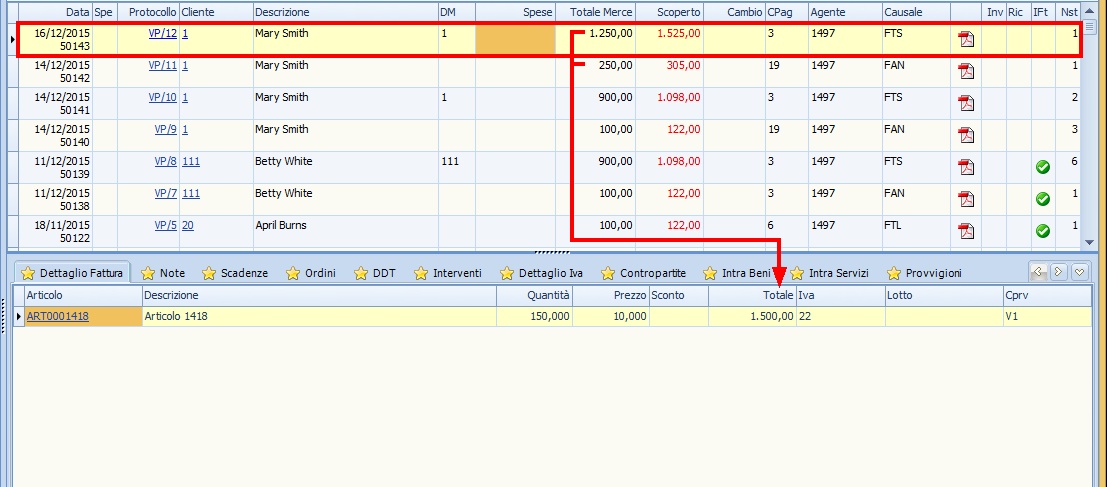Per registrare l'emissione di fatture di anticipo di ordini clienti e successiva fatturazione del restante importo sono necessarie alcune premesse per poter effettuare correttamente l'operazione:
1. Premesse - Causali Contabili
2. Ordine Cliente
2. Fattura di Anticipo
3. Fattura Standard
PREMESSE
Per poter registrare i documenti e azionare tutti gli automatismi è necessario creare le relative causali contabili.
Aprire dal menu la voce 8.Archivi e Tabelle (1°), selezionare ![]() Tabelle Contabili (2°) e cliccare il bottone Causali Contabili (3°)
Tabelle Contabili (2°) e cliccare il bottone Causali Contabili (3°)
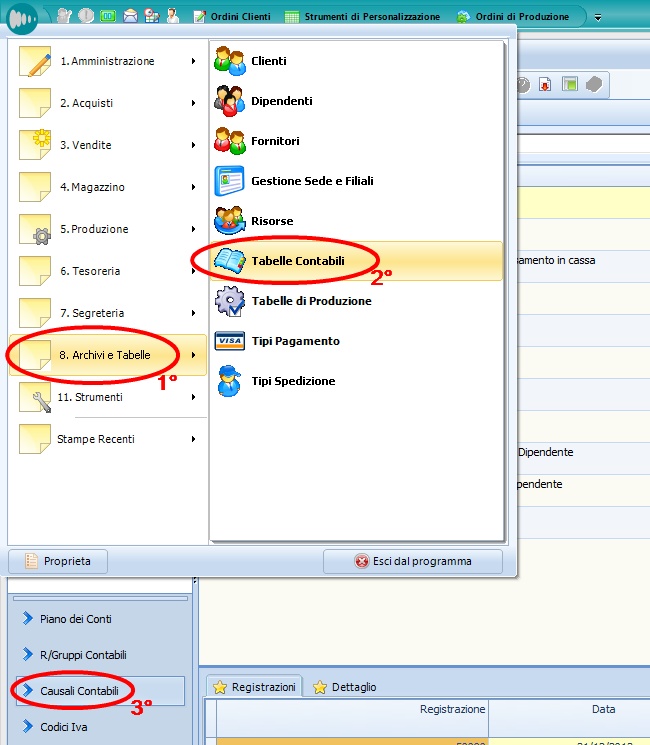
1.Causale di Vendita FATTURA DI ANTICIPO - Dal bottone Causali Contabili selezionare la cartella Vendite e cliccare Nuovo, nella scheda Causale Vendita selezionare Fattura Standard, cliccare poi Avanti.
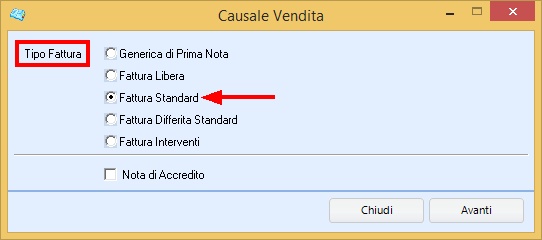 |
| Nella scheda inserire i parametri come in figura qui sotto, con il corretto Registro Iva, l'Importazione Articolo "Fattura Anticipo" e flaggando il check "Abilita l'aggancio degli anticipi". |
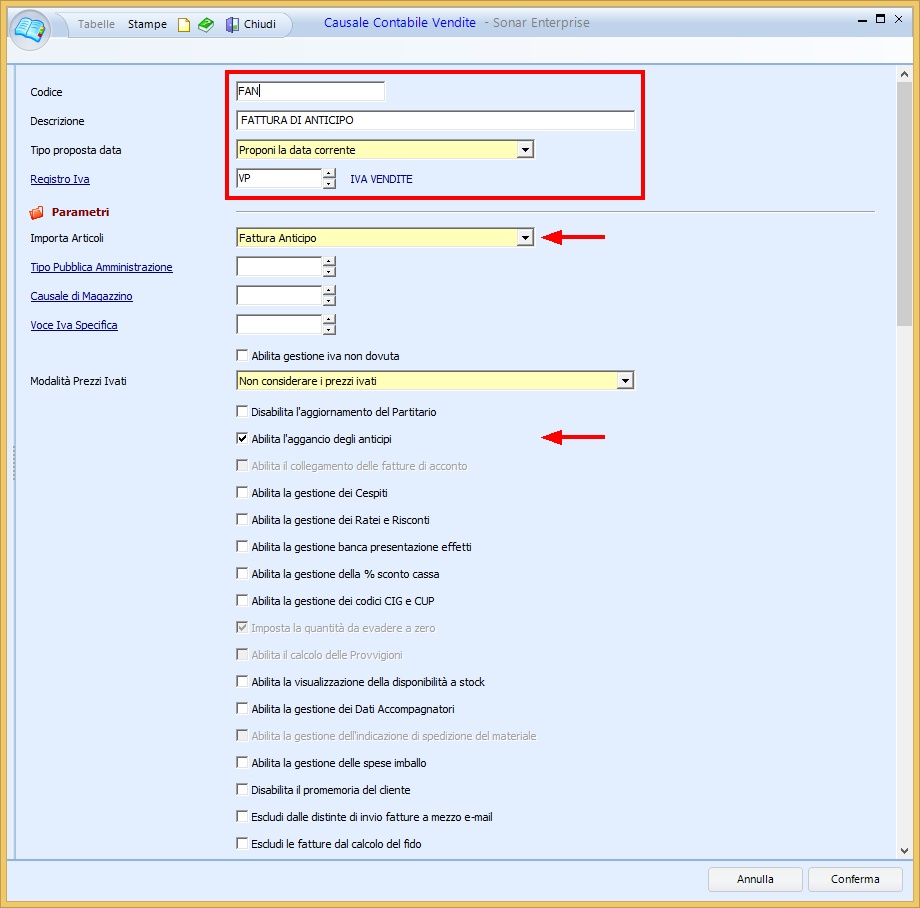 |
| Molto importante è impostare correttamente la cartella Fattura Anticipo, imputando la Contropartita alla corretta voce contabile (in questo caso "CLIENTI C/ANTICIPI"), il corretto Codice Iva, il Tipo Fattura come "Fattura Anticipo" e flaggare il check Abilita il collegamento di ordini con qualsiasi tipo di pagamento. Settare poi i parametri di stampa desiderati, ed eventualmente Controlli e Note. Cliccare infine Conferma. |
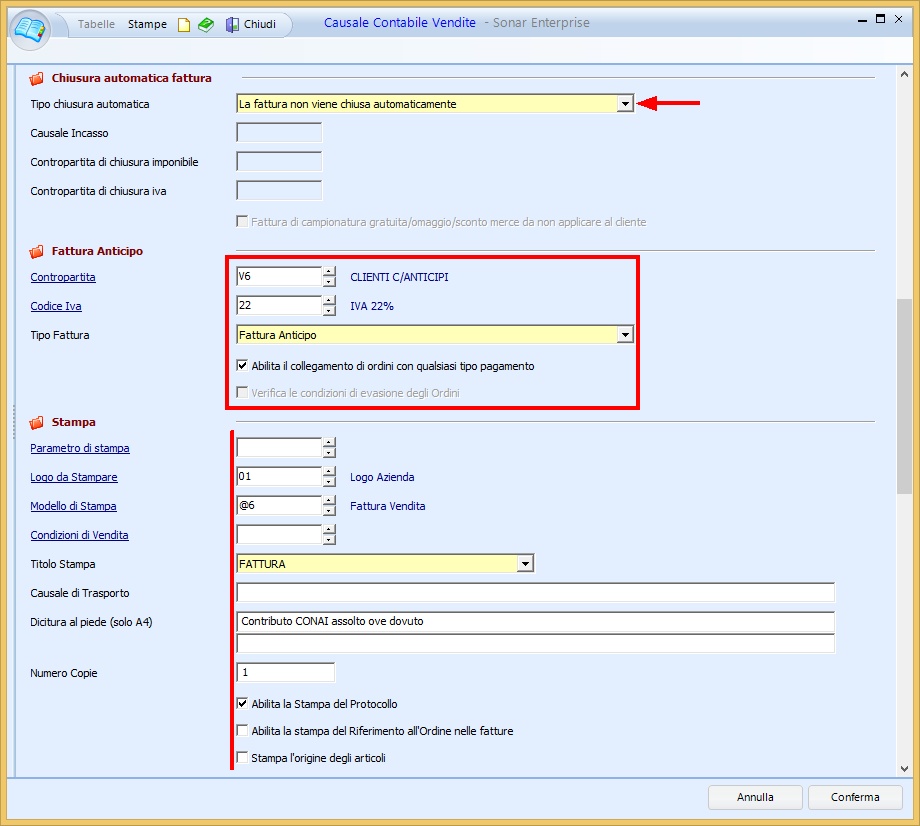 |
2.Causale di Vendita FATTURA VENDITA STANDARD - Nella causale di vendita standard assicurarsi che siano flaggati i check Abilita l'aggancio degli anticipi ed Abilita il collegamento delle fatture di acconto; inoltre assicurarsi che l'Importazione Articoli sia "Evadi Ordini".
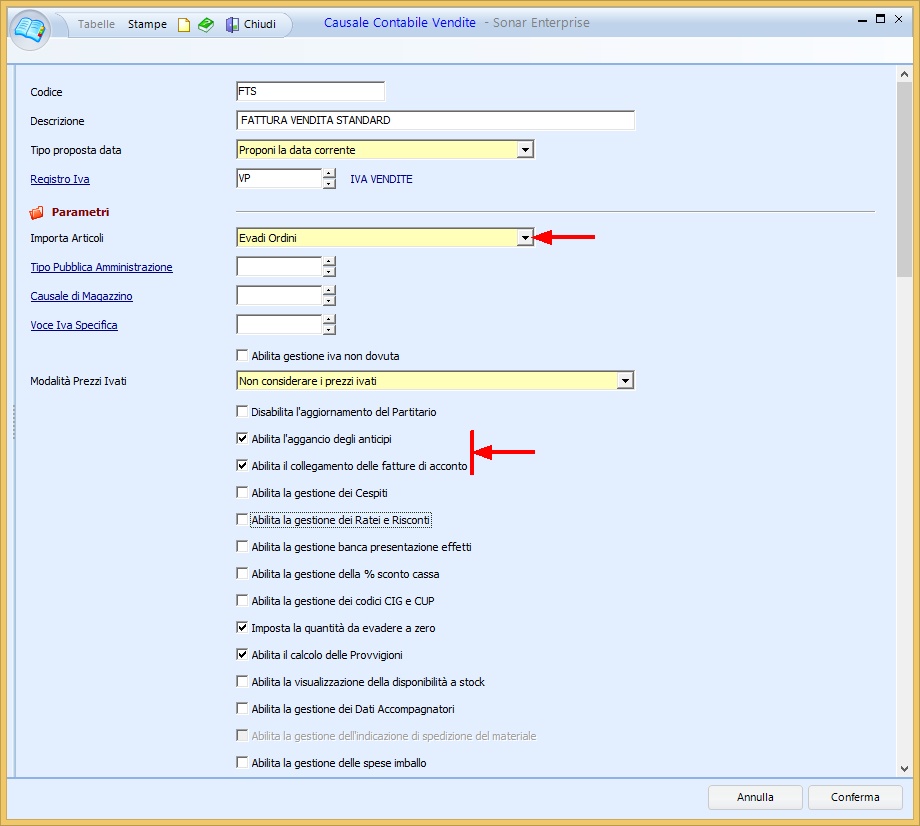 |
ORDINE CLIENTE
Aprire dal menu la voce 3.Vendite (1°), selezionare ![]() Ordini Clienti (2°)
Ordini Clienti (2°)
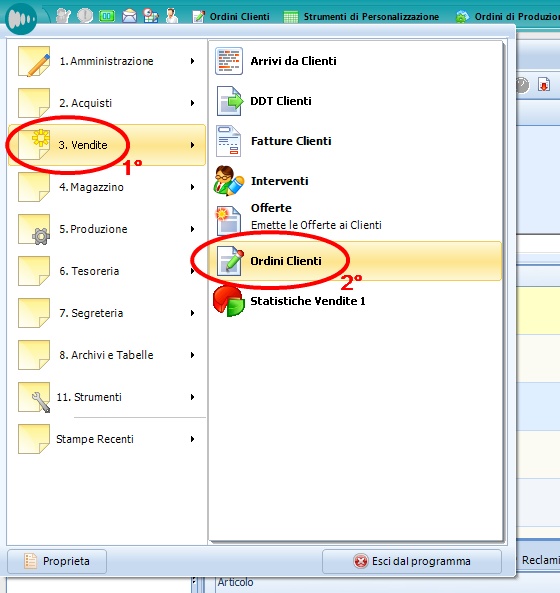
Per inserire l'Ordine Cliente cliccare Nuovo ed inserire, nella scheda Conferma d'Ordine, il Cliente ed il Tipo Ordine; cliccare poi avanti.
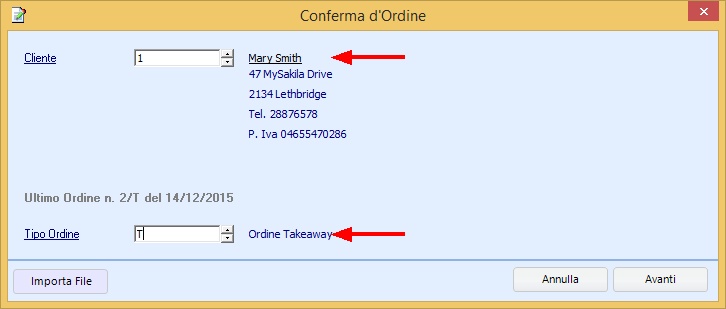
Inserire nella prima parte della scheda Ordine Cliente i dati necessari (alcuni sono già caricati dall'anagrafica cliente)
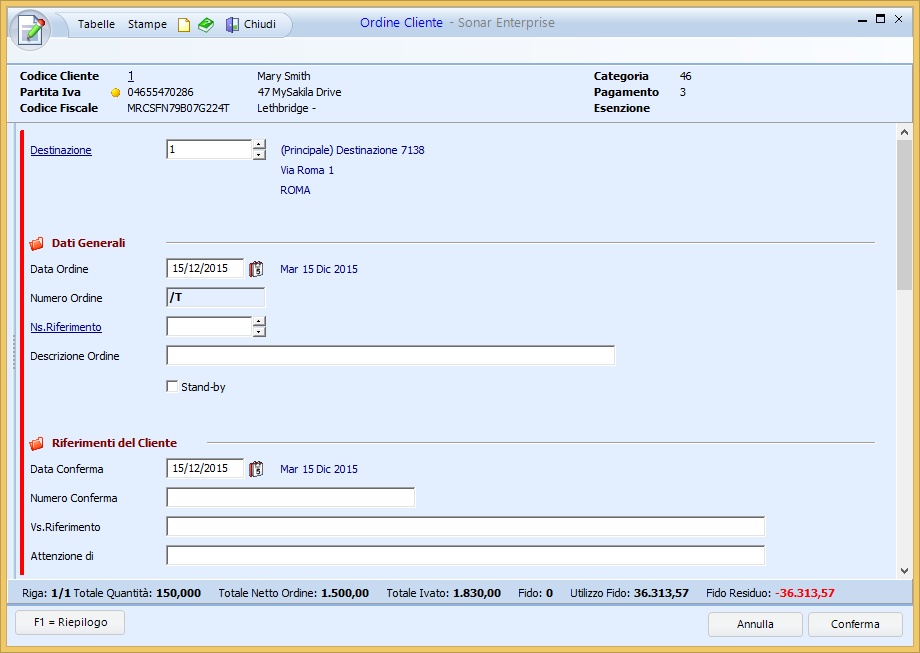
Verificare poi le condizioni di pagamento, inserire infine l'articolo o gli articoli dell'ordine nelle righe, inserendo i campi Articolo (all'inserimento dell'articolo vengono automaticamente inserite descrizione, unità di misura, Iva, Cprv se codificati in anagrafica articolo), Consegna, Quantità, Prezzo (se non inserito automaticamente con il listino). Cliccare infine Conferma
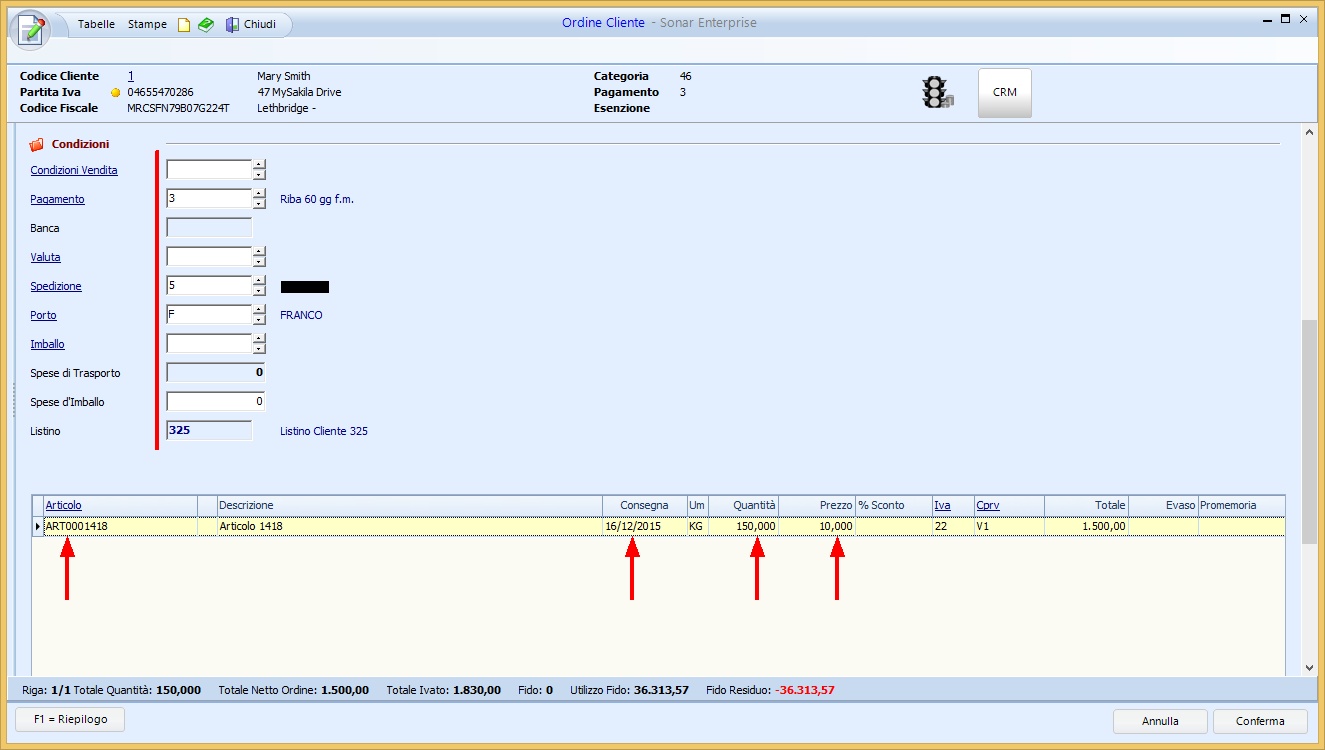
FATTURA DI ANTICIPO
Aprire dal menu la voce 3.Vendite (1°), selezionare ![]() Fatture Clienti (2°)
Fatture Clienti (2°)
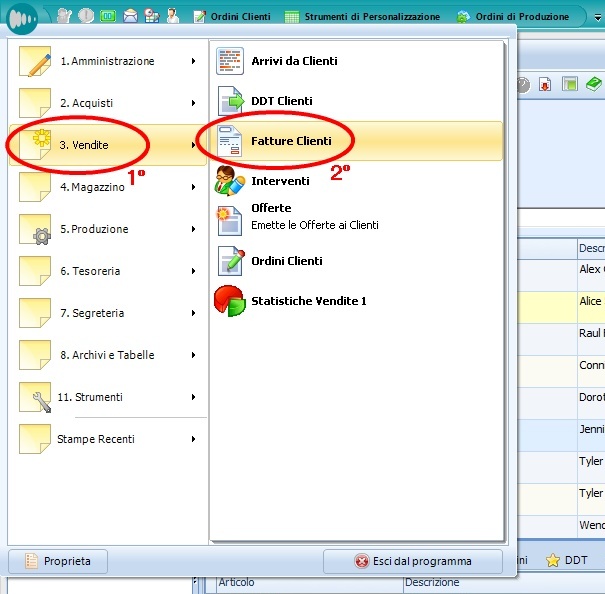
Dal bottone Fatture Clienti cliccare Nuovo, inserire nella scheda Emissione Fattura la causale ed il cliente (i cui codici, in questo esempio, sono "FAN" e "1"):
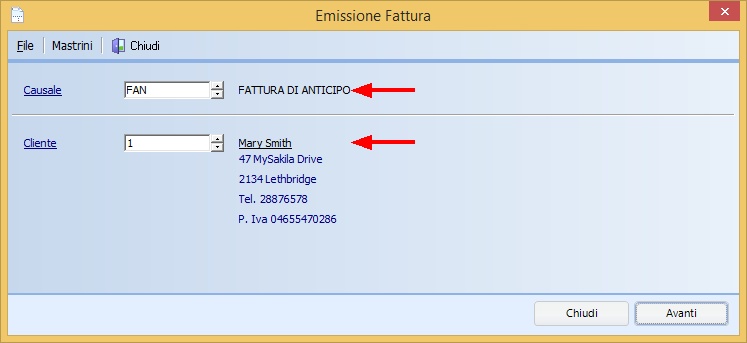
Nella scheda Nuova Fattura inserire la Data Emissione, le Condizioni (nell'esempio il codice del Pagamento è "19", per "Bonifico Anticipato"),
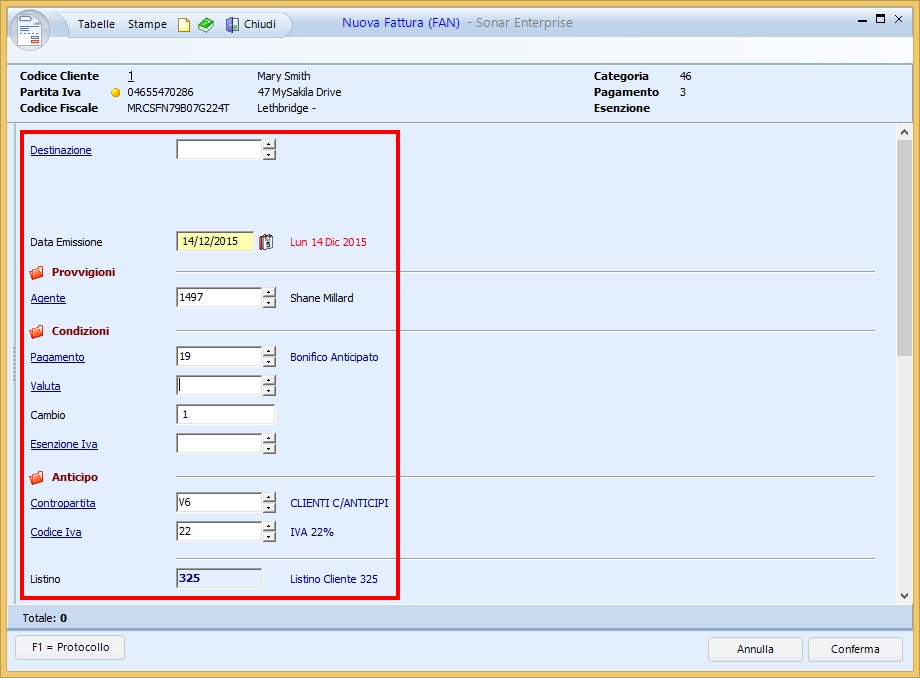
Nelle righe inserire un articolo libero (è sufficiente cliccare sulla riga vuota con il tasto destro del mouse e scegliere l'opzione Articolo Libero), scegliendo una descrizione che sia comprensibile come collegamento all'ordine, ad esempio "Anticipo ordine 3", segnare 1 come quantità e mettere come pezzo il valore dell'Anticipo. Inserire infine il collegamento all'ordine (Nella cartella Ordini Anticipati, è sufficiente cliccare su Ordine e cercare nella tabella l'ordine desiderato, in questo caso "2015.3"), e inserire nell'ultima colonna "Imponibile Anticipato" il valore dell'anticipo. Cliccando su Conferma si apre la scheda di stampa della fattura, a questo punto è possibile o stampare il documento oppure cliccare Chiudi.
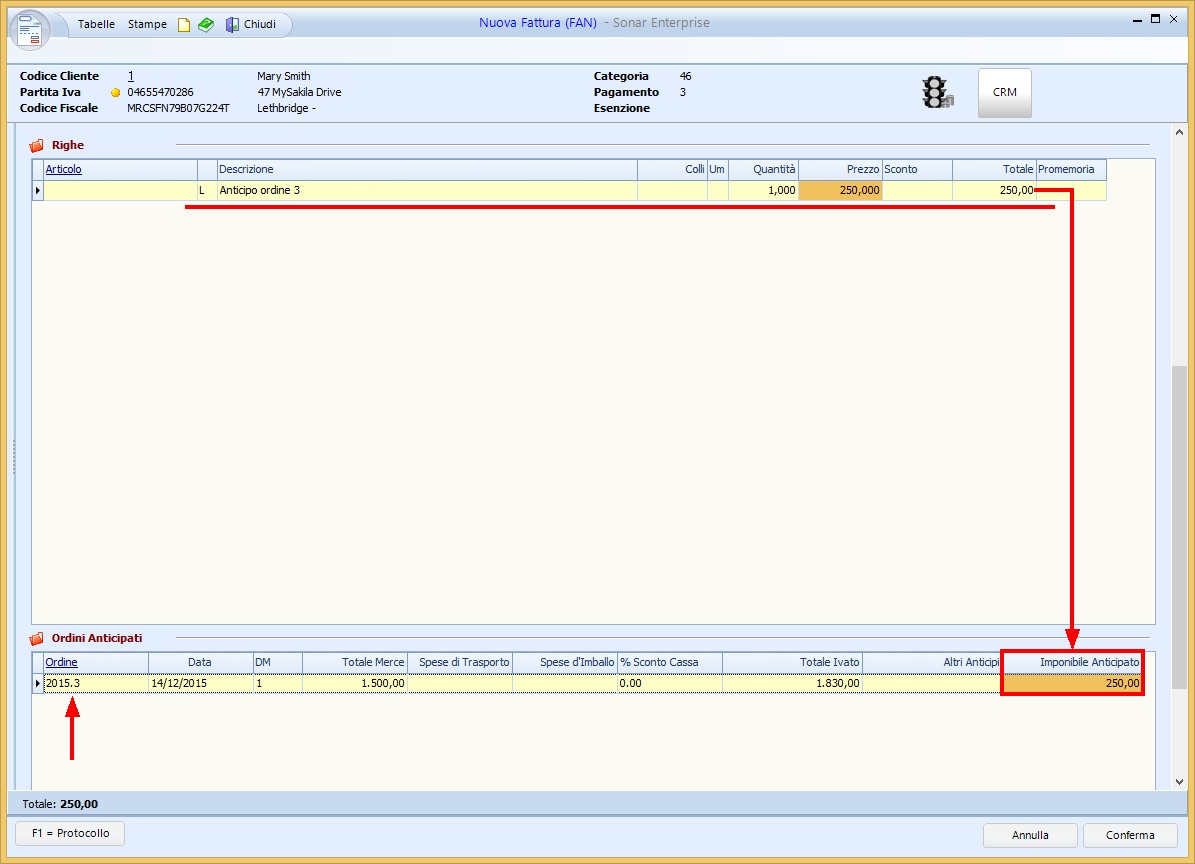
Tra le righe della griglia principale del bottone Fatture Clienti sarà visibile la nuova fattura, notare che il collegamento con l'ordine cliente ha inserito automaticamente l'Iva per l'anticipo.
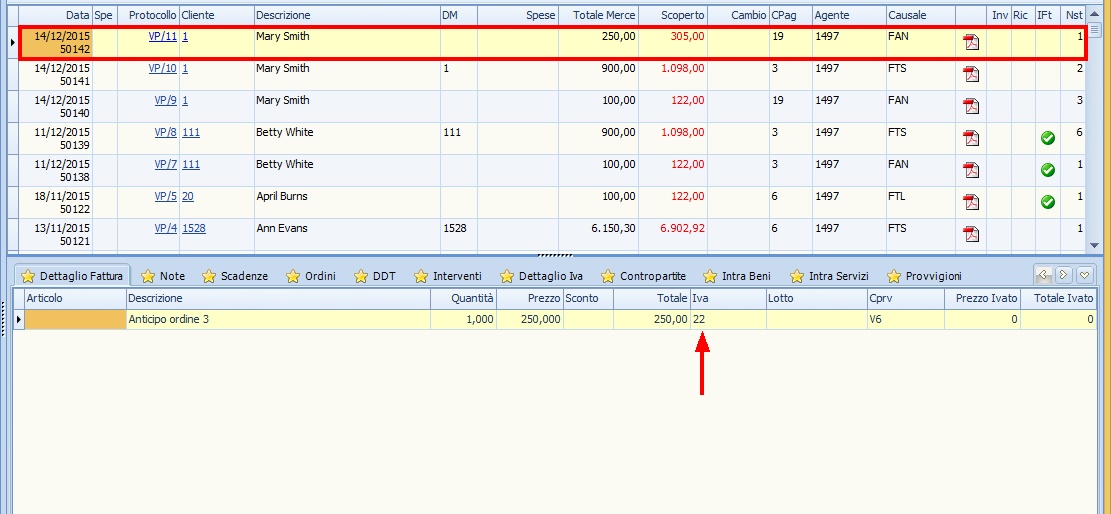
FATTURA DI VENDITA
Dal bottone Fatture Clienti cliccare Nuovo, inserire nella scheda Emissione Fattura la causale ed il cliente (i cui codici, in questo esempio, sono "FAN" e "1"):
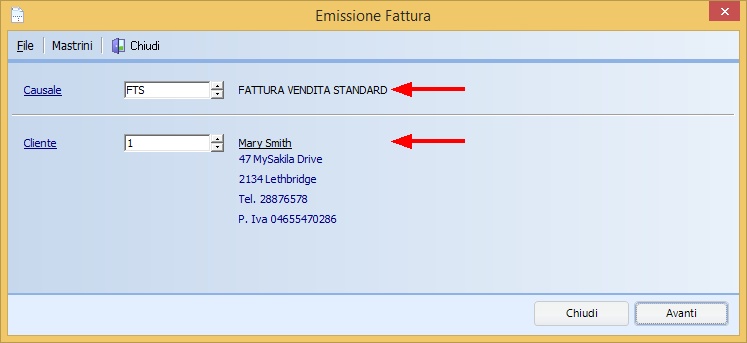
Nella scheda Evasione Ordini selezionare l'ordine da collegare alla fattura (ATTENZIONE: deve essere lo stesso ordine collegato alla fattura di anticipo); cliccare poi Avanti:
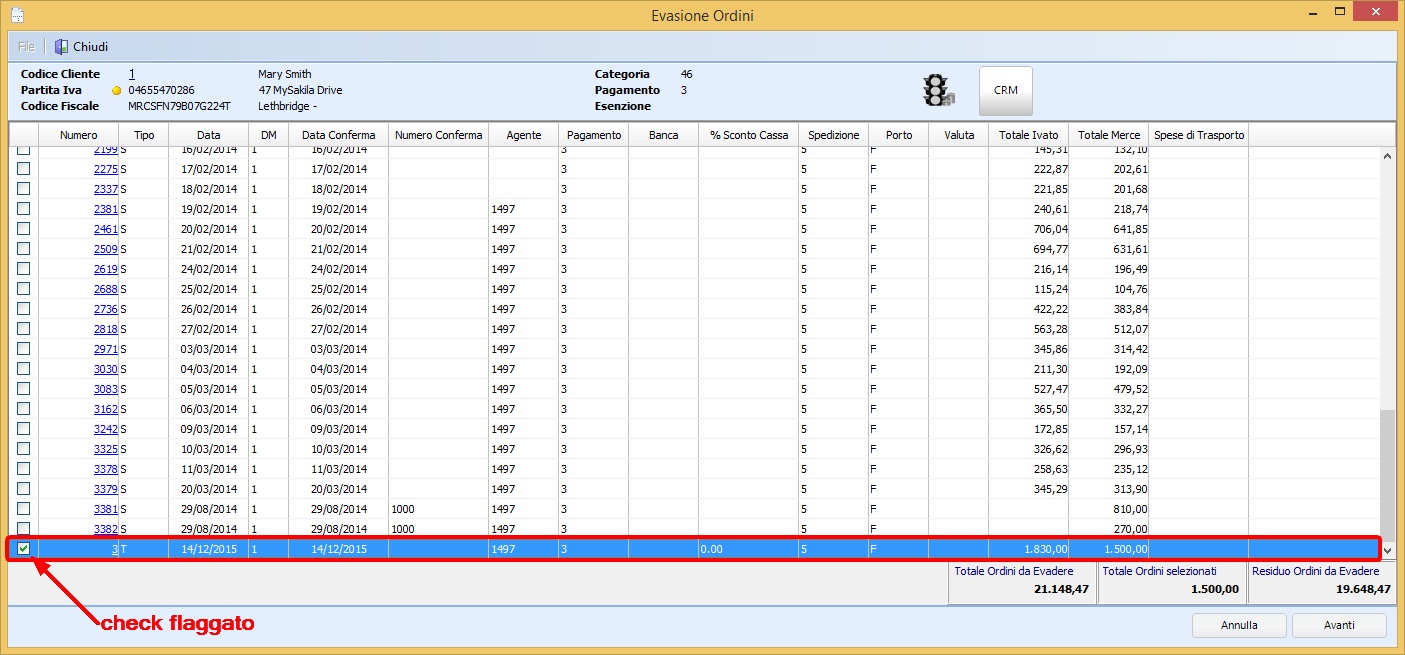
Nella scheda Nuova Fattura sono già inseriti i dati per le cartelle Provvigioni e Condizioni dall'anagrafica Cliente (sono comunque modificabili per i casi in cui fosse necessario farlo), inserire la Data Emissione (in questo caso "16/12/2015"), inserire poi nella riga (o nelle righe per più articoli), la quantità, cliccare poi Conferma:
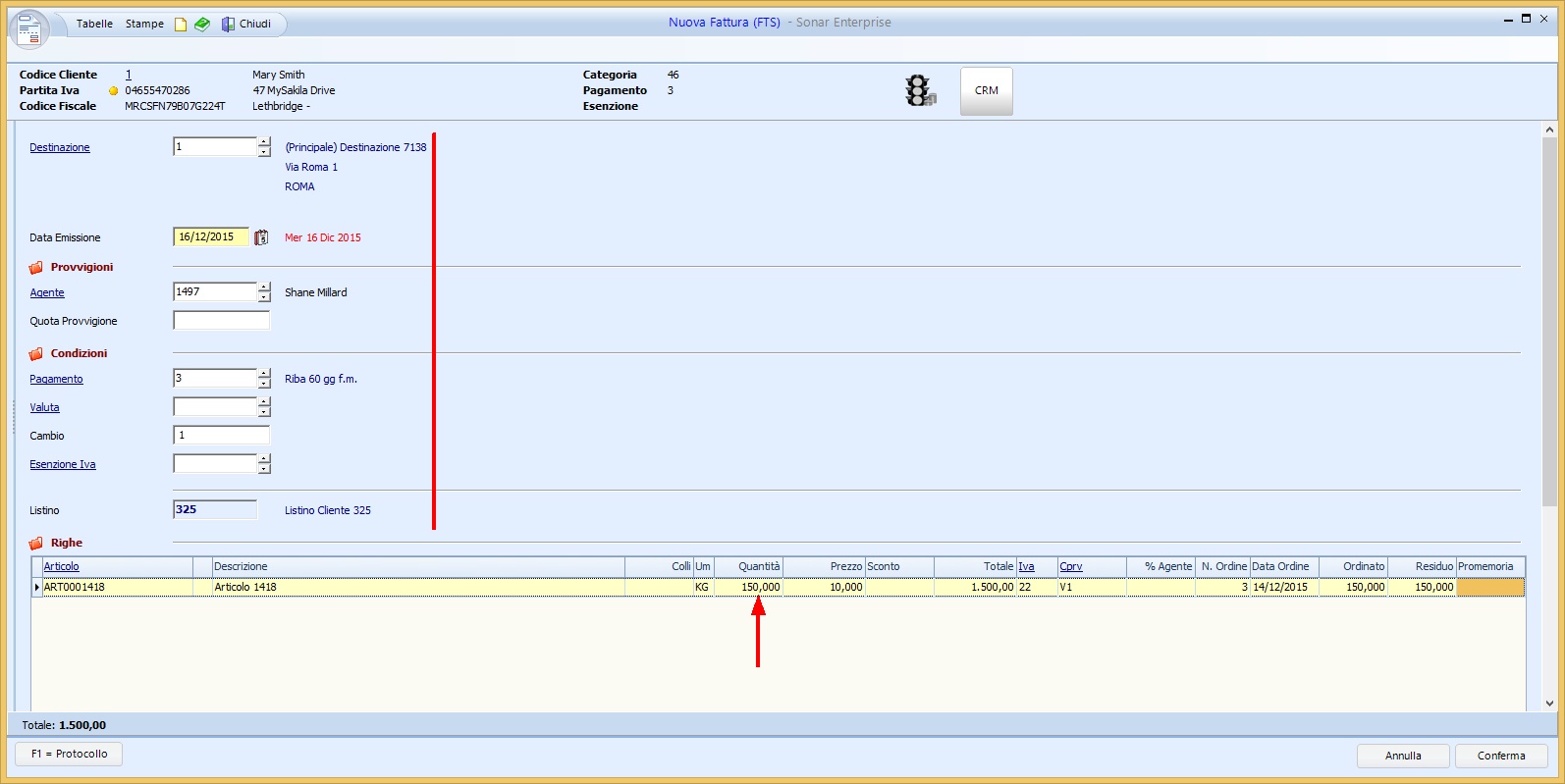
Nella scheda Collegamento Fatture Acconto sono visibili la o le fatture di acconto già registrate (in questo caso solo una), è quindi possibile collegare la fattura corretta digitando nel campo "Da Utilizzare" l'importo segnato nel campo "Importo Acconto" (ATTENZIONE: in questo campo è segnato il valore dell'imponibile registrato nella fattura di acconto), cliccare poi su Collega Acconti:
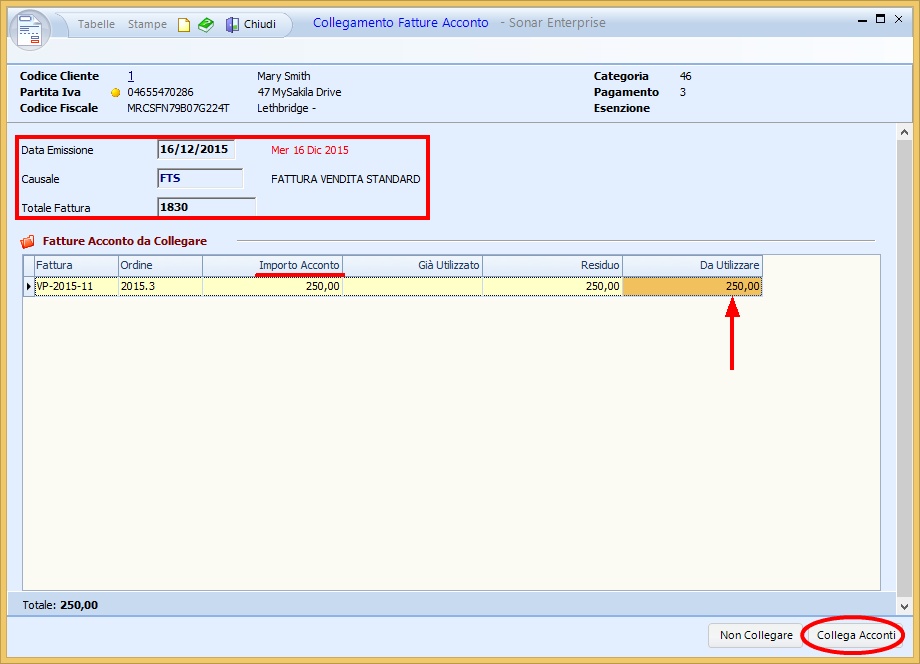
Nella scheda Stampa sono quindi visibili i valori dell'Imponibile totale e relativa Iva (frecce di colore rosso) e l'imponibile dell'anticipo e relativa Iva con il segno meno (frecce di colore viola). A questo punto si può stampare il documento oppure cliccare direttamente Chiudi.
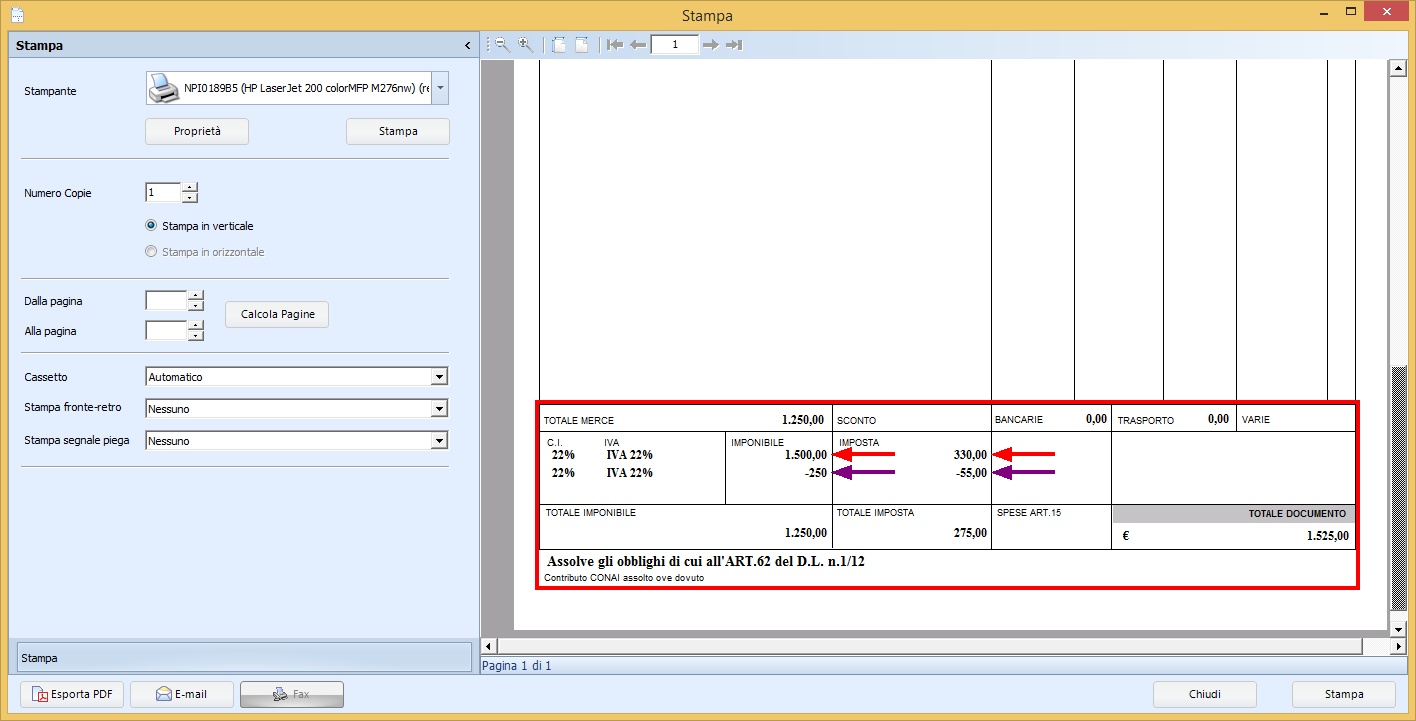
Tra le righe della griglia principale del bottone Fatture Clienti sarà visibile la nuova fattura, il cui Totale Merce, sommato a quello della fattura di acconto collegata, dà il Totale segnato nella tacca di 1° livello ★ Dettaglio Fattura.